2013计算机网络实验1、2
- 格式:doc
- 大小:111.50 KB
- 文档页数:14
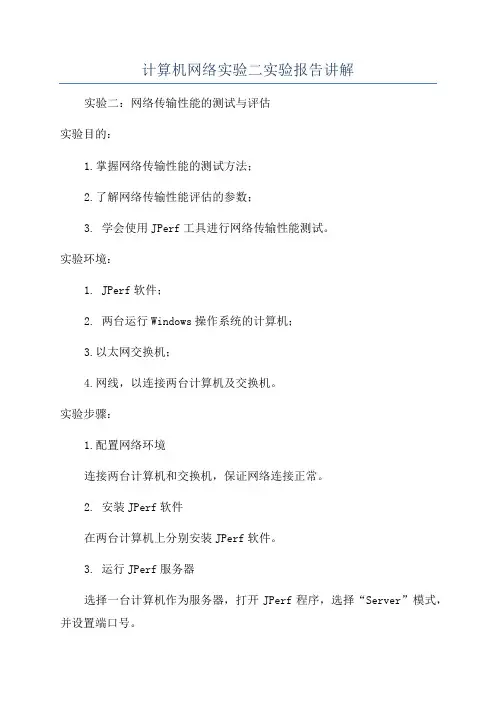
计算机网络实验二实验报告讲解实验二:网络传输性能的测试与评估实验目的:1.掌握网络传输性能的测试方法;2.了解网络传输性能评估的参数;3. 学会使用JPerf工具进行网络传输性能测试。
实验环境:1. JPerf软件;2. 两台运行Windows操作系统的计算机;3.以太网交换机;4.网线,以连接两台计算机及交换机。
实验步骤:1.配置网络环境连接两台计算机和交换机,保证网络连接正常。
2. 安装JPerf软件在两台计算机上分别安装JPerf软件。
3. 运行JPerf服务器选择一台计算机作为服务器,打开JPerf程序,选择“Server”模式,并设置端口号。
4. 运行JPerf客户端打开另一台计算机的JPerf程序,选择“Client”模式,并输入服务器的IP地址和端口号。
5.设置测试参数在JPerf客户端上,设置传输模式(TCP/UDP)、传输时长和数据包大小等参数,并点击“Start”按钮开始测试。
6.分析结果测试结束后,JPerf会输出传输性能测试的结果,包括带宽、丢包率、延迟等参数。
根据这些参数可以评估网络的传输性能。
实验结果与分析:在测试过程中,我们选择了TCP传输模式,传输时长设置为30秒,数据包大小为1MB。
根据测试结果,我们得到了以下性能参数:带宽:100Mbps丢包率:0%延迟:10ms根据带宽和延迟,我们可以评估网络的传输性能。
带宽表示单位时间内能够传输的数据量,带宽越大,传输速度越快。
延迟表示数据从发送方到接收方的传输延时,延迟越小,传输速度越快。
丢包率表示发送的数据在传输过程中丢失的比例,丢包率越小,数据传输越可靠。
在这个实验中,我们得到了较高的带宽和较低的延迟,说明网络的传输性能较好。
同时,丢包率为0%,说明数据传输的可靠性也很高。
根据这些结果,我们可以对网络的传输性能进行评估。
如果带宽较小、延迟较大或丢包率较高,就会影响数据的传输速度和可靠性,从而降低网络的传输性能。
因此,在设计和配置网络时,需要考虑这些因素,以提高网络的传输性能。
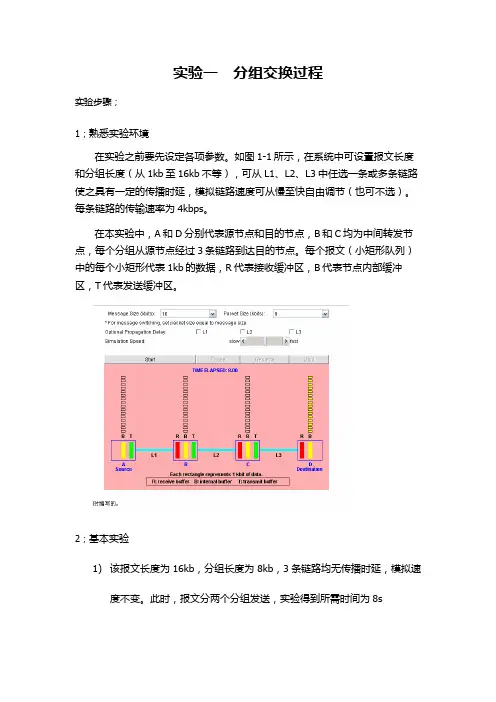
实验一分组交换过程实验步骤;1;熟悉实验环境在实验之前要先设定各项参数。
如图1-1所示,在系统中可设置报文长度和分组长度(从1kb至16kb不等),可从L1、L2、L3中任选一条或多条链路使之具有一定的传播时延,模拟链路速度可从慢至快自由调节(也可不选)。
每条链路的传输速率为4kbps。
在本实验中,A和D分别代表源节点和目的节点,B和C均为中间转发节点,每个分组从源节点经过3条链路到达目的节点。
每个报文(小矩形队列)中的每个小矩形代表1kb的数据,R代表接收缓冲区,B代表节点内部缓冲区,T代表发送缓冲区。
2;基本实验1)该报文长度为16kb,分组长度为8kb,3条链路均无传播时延,模拟速度不变。
此时,报文分两个分组发送,实验得到所需时间为8s2)该报文长度仍为16kb ,而分组长度为4kb ,即报文分4段;L1、L2、L3均无传播时延,模拟速度不变,此时所需时间为6s3)当链路L1有1s 传播时延,其余条件与上面相同时,所需时间为7s4)设报文长度16,分组长度4,链路L1有1S 时延,增大模拟速度,观察实验结果。
5)报文交换的时间设报文长度等于分组长度,L1、L2、L3均无传播时延,此时从传播开始到结束,所用时间为12s实验二 传输时延与传播时延的比较实验步骤1、熟悉实验环境实验之前先要设定好链路长度、链路传输速率和分组长度。
链路长度可以分为1000km 、100km 、10km ,速率可分为1Mb/s 、10Mb/s 、100Mb/s ,分组长度可选择100B 、500B 、1Kb 。
2、 设置参数 Length = 1000km, Rate = 1Mbps, Packet size = 100 Bytes设定好各个参数之后按“Start”键,分组即开始传输。
图中显示链路长度为1000km、传输速率为1 Mb/s,分组长度为100B,发送端开始通过链路传输分组。
3、设置参数Length = 1000km,Rate = 1Mbps, Packet size = 100 Bytes参见图,可看出发送方将整个分组传输到链路上用时0.800ms,该时间长度即为传输时延,然后整个分组开始在链路中传输。
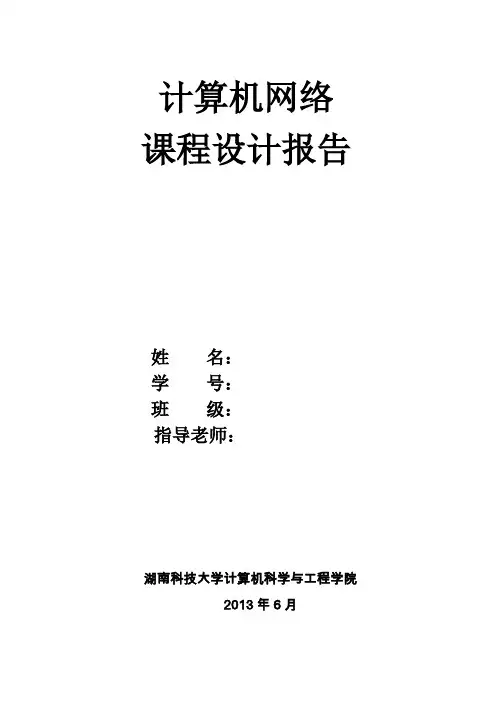
计算机网络课程设计报告姓名:学号:班级:指导老师:湖南科技大学计算机科学与工程学院2013年6月实验一1。
实验名称:网络聊天程序的设计与实现2。
实验目的:通过本实验能够了解socket通信的原理并在此基础上编写一个聊天程序了解TCP/IP的基础知识,发现TCP与UDP的优缺点以及在网络通信的应用.3.实验原理:从通信和信息处理的角度看,运输层向它上面的应用层提供通信服务,它属于面向通信部分的最高层,同时也是用户功能中的最低层。
当网络的边缘部分中的两个主机使用网络的两个主机使用网络的核心部分进行端到端的通信时,只有主机的协议栈才有运输层,而网络核心部分中的路由器在转发分组时都只用到下三层的功能。
从IP层来说,通信的两端是两个主机,IP数据报的首部明确的标志了这两个主机的IP地址.但是严格的讲,两个主机进行通信就是两个主机中的应用进程互相通信。
根据应用程序的不同需求,运输层需要有两种不同的运输协议,即是面向连接的TCP和无连接的UDP。
在使用这两个协议时运输层向高层用户屏蔽了下面的网络核心的细节,它使应用进程看见的就是好像在两个运输层实体间有一条端到端的逻辑通信信道,但这条逻辑通信信道对上层的表现却因运输层使用的不同协议而有很大的差别.当运输层采用面向连接的TCP协议时,尽管下面的网络是不可靠的,但这种逻辑通信信道就相当于一条全双工的可靠信道。
但当运输层采用无连接的UDP协议时,这种逻辑通信信道仍然是一条不可靠信道.由于我在课程设计中采用的是UDP协议进行通信的,这里就只简述一下一些关于UDP的内容,UDP在传送数据之前不需要先建立连接。
远地主机的运输层在收到UDP报文后,不需要给出任何确认。
虽然UDP不提供可靠的交付,但在某些情况下UDP却是一种最有效的工作方式.为此当我们使用UTP协议使两个计算机中的进程要互相通信,不仅必需知道对方的IP地址(为了找到对方的计算机),而且还要知道对方的端口号(为了找到对方计算机中的应用进程)。

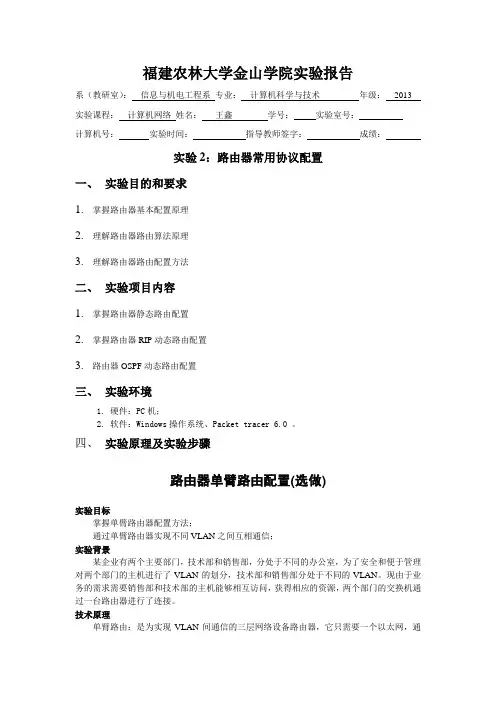
福建农林大学金山学院实验报告系(教研室):信息与机电工程系专业:计算机科学与技术年级:2013 实验课程:计算机网络姓名:王鑫学号:实验室号:_计算机号:实验时间:指导教师签字:成绩:实验2:路由器常用协议配置一、实验目的和要求1.掌握路由器基本配置原理2.理解路由器路由算法原理3.理解路由器路由配置方法二、实验项目内容1.掌握路由器静态路由配置2.掌握路由器RIP动态路由配置3.路由器OSPF动态路由配置三、实验环境1. 硬件:PC机;2. 软件:Windows操作系统、Packet tracer 6.0 。
四、实验原理及实验步骤路由器单臂路由配置(选做)实验目标掌握单臂路由器配置方法;通过单臂路由器实现不同VLAN之间互相通信;实验背景某企业有两个主要部门,技术部和销售部,分处于不同的办公室,为了安全和便于管理对两个部门的主机进行了VLAN的划分,技术部和销售部分处于不同的VLAN。
现由于业务的需求需要销售部和技术部的主机能够相互访问,获得相应的资源,两个部门的交换机通过一台路由器进行了连接。
技术原理单臂路由:是为实现VLAN间通信的三层网络设备路由器,它只需要一个以太网,通过创建子接口可以承担所有VLAN的网关,而在不同的VLAN间转发数据。
实验步骤新建packer tracer拓扑图当交换机设置两个Vlan时,逻辑上已经成为两个网络,广播被隔离了。
两个Vlan的网络要通信,必须通过路由器,如果接入路由器的一个物理端口,则必须有两个子接口分别与两个Vlan对应,同时还要求与路由器相连的交换机的端口fa 0/1要设置为trunk,因为这个接口要通过两个Vlan的数据包。
检查设置情况,应该能够正确的看到Vlan和Trunk信息。
计算机的网关分别指向路由器的子接口。
配置子接口,开启路由器物理接口。
默认封装dot1q协议。
配置路由器子接口IP地址。
实验设备PC 2台;Router_2811 1台;Switch_2960 1台路由器静态路由配置实验目标●掌握静态路由的配置方法和技巧;●掌握通过静态路由方式实现网络的连通性;●熟悉广域网线缆的链接方式;实验背景学校有新旧两个校区,每个校区是一个独立的局域网,为了使新旧校区能够正常相互通讯,共享资源。
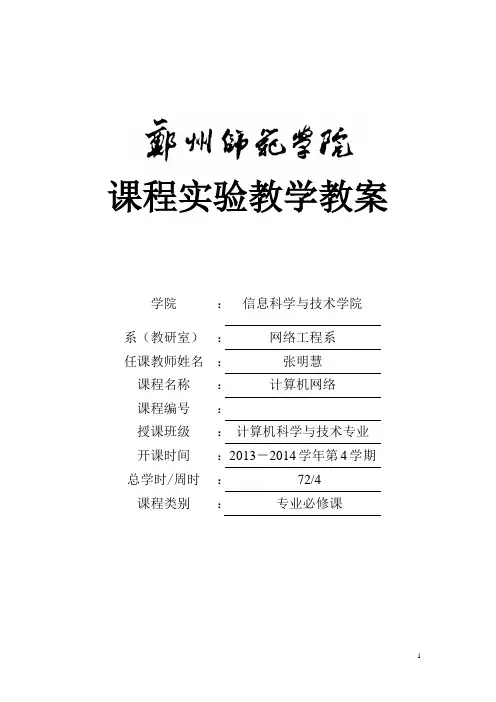
课程实验教学教案学院:信息科学与技术学院系(教研室):网络工程系任课教师姓名:张明慧课程名称:计算机网络课程编号:授课班级:计算机科学与技术专业开课时间:2013-2014学年第4学期总学时/周时:72/4课程类别:专业必修课实验进度安排实验原理介绍备注1、Ping命令的使用点击“开始”—〉“运行”,在“运行”对话框“打开”后键入cmd,按“确定”,到命令行方式下。
(1)回环测试。
这个ping命令被送到本地计算机IP软件。
这一命令可以用来检测TCP/IP的安装或运行存在的某些最基本的问题。
C:\>ping 127.0.0.1C:\>ping localhostTTL是生存时间的意思,就是说这个ping的数据包能在网络上存在多少时间。
当对网络上的主机进行ping操作的时候,本地机器会发出一个数据包,数据包经过一定数量的路由器传送到目的主机,但是由于很多的原因,一些数据包不能正常传送到目的主机,那如果不给这些数据包一个生存时间的话,这些数据包会一直在网络上传送,导致网络开销的增大。
当数据包传送到一个路由器之后,TTL就自动减1,如果减到0了还是没有传送到目的主机,那么就自动丢失,出现Request timed out的情况,增加TTL来减少网络资源的消耗。
默认情况下,Linux系统的TTL值为64或255,Windows NT/2000/XP系统的默认TTL值为128,Win7系统的TTL值是64,UNIX主机的TTL值为255。
(2)Ping本机IP。
若无回复,说明本地计算机的TCP/IP安装或配置存在问题。
C:\>ping –t 192.168.2.37在命令中加入参数-t,本地计算机应该始终对该ping命令做出应答,使用ctrl+C终止操作。
(3)Ping局域网内其它主机IP。
该命令对局域网内的其它主机发送回送请求信息。
如果能够收到对方主机的回送应答信息,表明本地网络中的网卡和传输媒体运行正常。
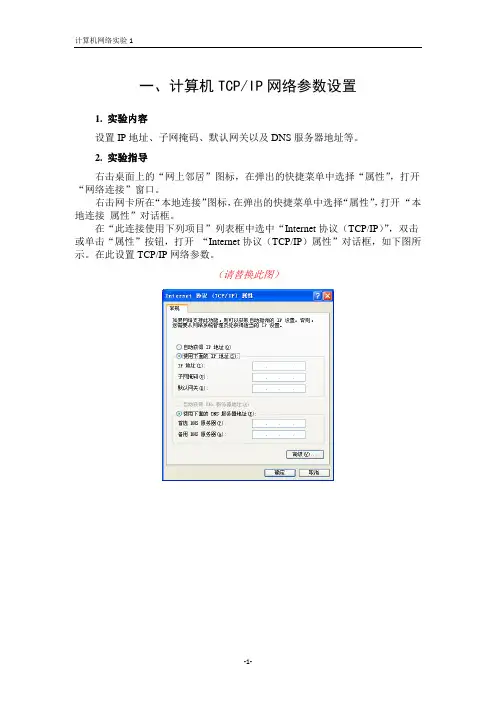
一、计算机TCP/IP网络参数设置1. 实验内容设置IP地址、子网掩码、默认网关以及DNS服务器地址等。
2. 实验指导右击桌面上的“网上邻居”图标,在弹出的快捷菜单中选择“属性”,打开“网络连接”窗口。
右击网卡所在“本地连接”图标,在弹出的快捷菜单中选择“属性”,打开“本地连接属性”对话框。
在“此连接使用下列项目”列表框中选中“Internet协议(TCP/IP)”,双击或单击“属性”按钮,打开“Internet协议(TCP/IP)属性”对话框,如下图所示。
在此设置TCP/IP网络参数。
(请替换此图)二、局域网文件夹共享1. 实验内容设置和使用局域网文件夹共享。
2. 实验指导(1)设置共享文件夹步骤1:打开“资源管理器”窗口,单击“工具”菜单,选择“文件夹选项”,打开“文件夹选项”对话框,如下图所示。
单击“查看”选项卡,在“高级设置”列表中,取消勾选“使用简单文件共享(推荐)”复选框。
步骤2:打开控制面板中的“管理工具”,单击“本地安全策略”,打开“本地安全设置”窗口,如下图所示。
单击左侧窗格中的“本地策略”,单击“安全选项”,在右侧窗格中启用“账户:来宾账户状态”,禁用“账户:使用空白密码的本地账户只允许进行控制台登录”。
关闭“本地安全设置”窗口。
步骤3:在192.168.3.110(计算机名为“Pc-10”)机器上设置共享文件夹。
(请替换此步骤)打开“资源管理器”,找到要共享的文件夹,如“hmguan”,右击该文件夹图标,在弹出的快捷菜单中选择“共享和安全”,打开“hmguan”属性对话框,如下图所示。
在此进行相应的设置,设置完成后单击“确定”按钮。
(2)使用共享文件夹(请替换此处)在192.168.3.109(计算机名为“Pc-09”)使用共享文件夹。
方法一:双击桌面上的“网上邻居”图标,打开“网上邻居”窗口。
单击左侧窗格中的“查看工作组计算机”。
在右侧窗格中双击“Pc-10”,打开如下图所示的窗口,在此查看和使用共享文件夹“hmguan”。
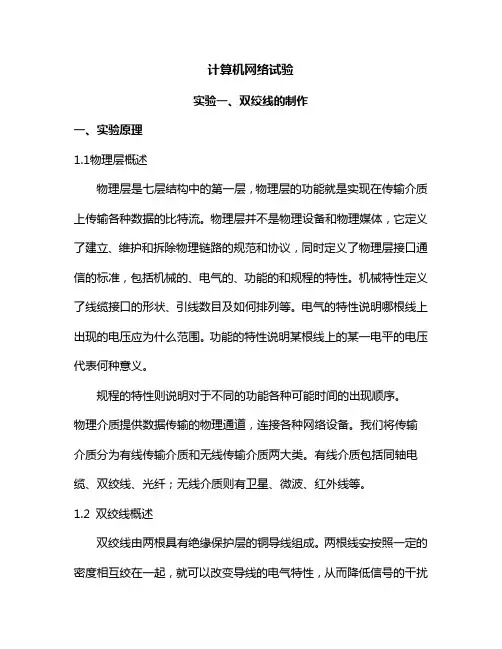
计算机网络试验实验一、双绞线的制作一、实验原理1.1物理层概述物理层是七层结构中的第一层,物理层的功能就是实现在传输介质上传输各种数据的比特流。
物理层并不是物理设备和物理媒体,它定义了建立、维护和拆除物理链路的规范和协议,同时定义了物理层接口通信的标准,包括机械的、电气的、功能的和规程的特性。
机械特性定义了线缆接口的形状、引线数目及如何排列等。
电气的特性说明哪根线上出现的电压应为什么范围。
功能的特性说明某根线上的某一电平的电压代表何种意义。
规程的特性则说明对于不同的功能各种可能时间的出现顺序。
物理介质提供数据传输的物理通道,连接各种网络设备。
我们将传输介质分为有线传输介质和无线传输介质两大类。
有线介质包括同轴电缆、双绞线、光纤;无线介质则有卫星、微波、红外线等。
1.2 双绞线概述双绞线由两根具有绝缘保护层的铜导线组成。
两根线安按照一定的密度相互绞在一起,就可以改变导线的电气特性,从而降低信号的干扰程度。
双绞线电缆比较柔软,便于在墙角等不规则地方施工,但信号的衰减比较大。
在大多数应用下,双绞线的最大布线长度为100米。
双绞线分为两种类型:非屏蔽双绞线和屏蔽双绞线。
1.3 双绞线连接双绞线采用的是RJ-45 连接器,俗称水晶头。
RJ45 水晶头由金属片和塑料构成,特别需要注意的是引脚序号,当金属片面对我们的时候从左至右引脚序号是1-8, 这序号做网络联线时非常重要,不能搞错。
按照双绞线两端线序的不同,我们一般划分两类双绞线:一类两端线序排列一致,称为直连线;另一类是改变线的排列顺序,称为交叉线。
线序如下:直通线:(机器与集线器连)1 2 3 4 5 6 7 8A 端:橙白,橙,绿白,蓝,蓝白,绿,棕白,棕;B 端:橙白,橙,绿白,蓝,蓝白,绿,棕白,棕。
交叉线:(机器直连、集线器普通端口级联)1 2 3 4 5 6 7 8A 端:橙白,橙,绿白,蓝,蓝白,绿,棕白,棕;B 端:绿白,绿,橙白,蓝,蓝白,橙,棕白,棕。
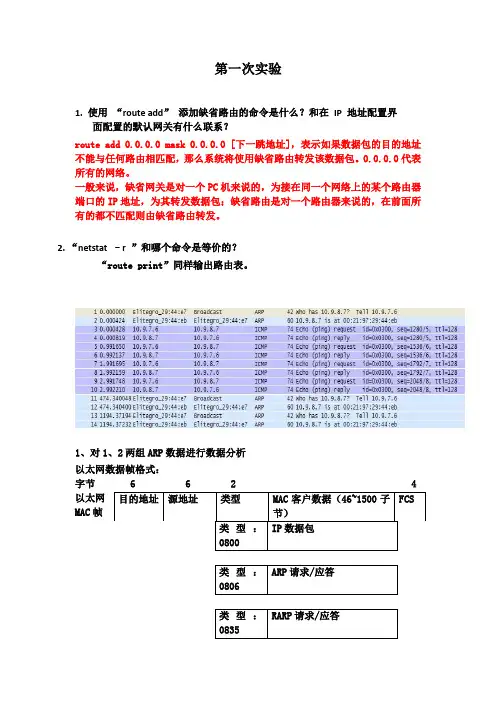
第一次实验1. 使用“route add”添加缺省路由的命令是什么?和在IP 地址配置界面配置的默认网关有什么联系?route add 0.0.0.0 mask 0.0.0.0 [下一跳地址],表示如果数据包的目的地址不能与任何路由相匹配,那么系统将使用缺省路由转发该数据包。
0.0.0.0代表所有的网络。
一般来说,缺省网关是对一个PC机来说的,为接在同一个网络上的某个路由器端口的IP地址,为其转发数据包;缺省路由是对一个路由器来说的,在前面所有的都不匹配则由缺省路由转发。
2.“netstat –r ”和哪个命令是等价的?“route print”同样输出路由表。
1、对1、2两组ARP数据进行数据分析以太网数据帧格式:字节 6 6 2 4MAC帧第1组所抓数据包为第2组所抓数据包为分析:因为主机10.9.7.6不知主机10.9.8.7的MAC 地址,那么其ARP 进程在局域网上广播发送一个ARP 请求帧:因为是广播帧,所以“ff ff ff ff ff ff ”是目的MAC 地址,表示局域网上所有的主机; “00 21 97 29 44 e7 08 06”是源MAC 地址;“08 06”是数据类型,表示里面封装的是ARP 请求/应答。
返回帧由主机10.9.8.7发送,告知自己的MAC 地址,其目的地址与上一个包的源地址相同。
2、对3、4两组ARP 数据进行数据分析我们可以从抓到的数据包看出,3—10数据包是PC 一连发送四个ICMP 回送请求报文,而目的主机已经全部给与相应。
所以我们取一组进行分析。
(3)前面14个字节是MAC 帧封装的首部,分别为6个字节的目的MAC 地址,6个字节的源MAC 地址,08 00表示内部是IP 数据包。
IP 数据包格式0 4 8 16 19 24所抓数据包为:分离后得到的IP 数据报首部内容为:第一个字节为“45”高四位是4,表示此数据报是IPv4版本;低四位是5,表示首部长度,由于首部长度以4字节为单位,所以IP数据包的首部长度为20字节。
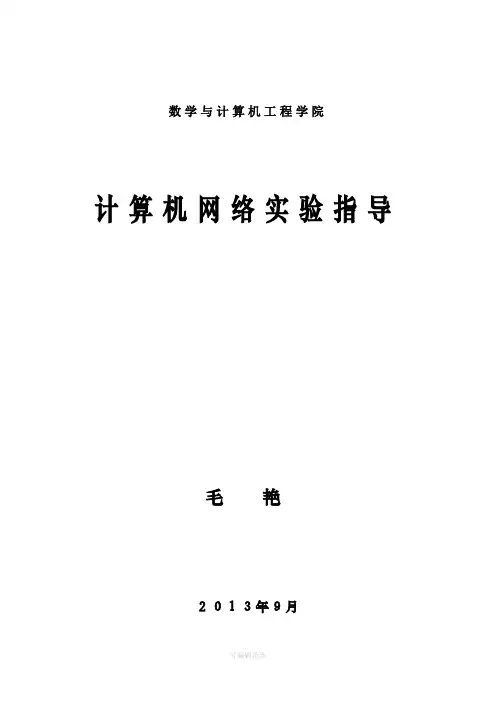
数学与计算机工程学院计算机网络实验指导毛艳2013年9月目录实验1:双绞线制作与对等网的建立(2学时)要求:熟悉网线的制作和应用,学会建立对等网。
实验2:Windows命令解析(2学时)要求:熟悉常用Windows网络测试命令。
实验3:虚拟局域网的组建要求:掌握利用交换机的端口设置来组建VLAN的方法和步骤。
实验4:静态路由协议的配置要求:掌握静态路由协议的配置方法和步骤。
实验5:动态路由协议RIP的配置要求:掌握动态路由协议RIP的配置方法和步骤。
实验6:Windows环境下DHCP服务器的安装和配置方法( 2学时)要求:掌握在Windows环境下服务器的安装和配置方法。
实验7~8:局域网组网技术。
( 4学时)要求:掌握Windows服务器的安装、配置和局域网组网方法。
实验一双绞线制作与对等网的建立一、实验目的.1)学习双绞线线序;2)掌握直连线和交叉线制作方法;3)学习测试双绞线的方法;4)了解对等网概念并用自己制作的双绞线组建对等网。
二、实验资源、工具和准备工作1)每小组2台PC机,操作系统为Windows XP;2)双绞线若干,水晶头4个;3)压线钳一个,测线仪一个。
三、实验原理及步骤EIA/TIA-568A的线序是:1=白/绿,2=绿,3=白/橙,4=蓝,5=白/蓝,6=橙,7=白/棕,8=棕;EIA/TIA-568B的线序是:1=白/橙,2=橙,3=白/绿,4=蓝,5=白/蓝,6=绿,7=白/棕,8=棕。
网线制作步骤制作直连网线:两端都按EIA568B标准排列线序。
制作交叉网线:一端按EIA568A标准排列,另一端按EIA568B标准排列。
准备(2)转被剥线(剥去外皮2到2.5cm,不宜太长或太短)(3)抽出外套层(4)露出4对电缆(5)按序号排好(6)排列整齐(7)剪断(8)放入插头10)准备压实四、利用双绞线组建对等网1.在Windows XP中配置对等网①网卡驱动程序的安装②使用网络配置向导③设置IP地址启动计算机到Windows XP桌面后,设置IP地址和子网掩码。
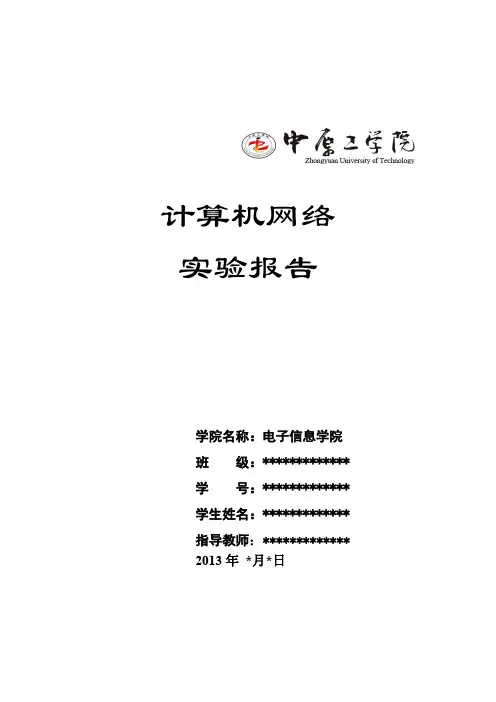
计算机网络实验报告学院名称:电子信息学院班级:*************学号:*************学生姓名:*************指导教师: *************2013年*月*日实验二组建WINDOWS环境下的对等网并共享资源一、实验目的1、利用网络设备,学生自己组成局域网,培养学生的动手能力。
2、掌握基本的网络参数的配置,学会使用基本的测试命令来检测网络的配置情况。
3、掌握对等网环境下软硬件共享的设置和使用方法。
4、了解一些安全访问选项的设置和取消操作。
二、实验属性验证性实验。
三、实验仪器设备及器材实验要求有若干台安装Windows XP的计算机,每台计算机都要安装网卡。
D-link DES-1024R+交换机两台,直通线、交叉线若干。
四、实验要求1、预习报告中需解决以下问题:(1)掌握TCP/IP的基本配置过程(2)了解交换机的工作特性(3)注意ping命令的使用方法及参数以及结果显示中各参数表示的含义。
(4)掌握对等网环境下软硬件共享的设置和使用方法。
2、试验中正确使用仪器设备,独立操作。
3、试验后按规定要求写出实验报告。
五、实验原理1、网卡的作用计算机与外界局域网的连接是通过主机箱内插入一块网络接口板的。
网络接口板又称为通信适配器(adapter)或网络接口卡NIC (Network Interface Card),或“网卡”。
网卡的重要功能是进行串行/并行转换,对数据进行缓存,实现以太网协议等。
2、交换机的作用交换式集线器常称为以太网交换机(switch)或第二层交换机,它实质上就是一个多端口的网桥,可见交换机工作在数据链路层。
交换机能同时连通许多对的端口,使每一对相互通信的主机都能像独占通信媒体那样,进行无碰撞地传输数据,因此它是独享信道的通信设备。
3、对等网的建立主要是为了实现计算机的资源的共享。
文件夹共享名称可与本地文件夹名称相同,也可以不同。
Windows XP提供3种访问权限类型。
计算机网络实验班级序号姓名成绩中国矿业大学信息与电气工程学院自动化教学与实验部二○一四年五月实验内容安排与相关说明1.实验内容安排:(1)实验一至二,2学时(2)实验三至五,2学时(3)实验六至八,2学时(4)实验九至式,2学时(5)实验十一,2学时说明:(4)与(5)安排到一起,合计4学时,(4)有课下完成的条件,为综合设计实验留够时间。
2.实验相关说明:(1)课上的理论与具体实验实现有较大不同,实验对同学有较高的自主学习要求。
(2)所有的实验都要求课前预习。
(3)预习时需要查阅相关设备文档,并在Packet Tracer仿真软件中测试实现。
(4)实验课前预习报告老师签字。
(5)一个班的同学需要先前分成六大组,每组选出组长一名。
整个课程实验过程中,分组不再改变。
(6)为了防止设备前人员过多而拥挤。
实验时,同一组的同学分成二小组,由组长协调。
一小组在Packet Tracer仿真软件上实现并演示实验内容,一小组在实际设备上操作演示。
而后对换。
大家注意协调分工。
实验一网线的制作1.实验目的:(1)了解常用网线的种类。
(2)掌握双绞线的制作方法;(3)学会使用双绞线测试仪/同轴电缆测的使用方法2.实验原理:网线常用的有:双绞线、同轴电缆、光纤等。
双绞线可按其是否外加金属网丝套的屏蔽层而区分为屏蔽双绞线(STP)和非屏蔽双绞线(UTP)。
从性价比和可维护性出发,大多数局域网使用非屏蔽双绞线(UTP -Unshielded Twisted pair )作为布线的传输介质来组网。
2.1 双绞网线(1)制作的双绞线用于组建星型局域网。
(2)制作双绞网线使用的是8芯的双绞线,如图1-1所示。
使用的连接头是8根插脚(金属片)的RJ—45水晶头,如图1-2所示。
图1-1:双绞线图1-2:水晶头(3)对于10Base局域网,选用3类非屏蔽双绞线;对于100Base局域网,选用5类非屏蔽双绞线。
(4)如果将RJ—45水晶头朝外,有卡榫的一端朝下,带金属片的一端朝上,那么各插脚的编号从左到右依次就是1到8,各插脚的用途见表1-1,其中8根芯线只使用了4根。
湖南师范大学职业技术学院实验报告实验课程 《计算机网络》 学生姓名曾伟/钟智君/符浪/谢子鑫/李美斯琪/陈正 实验项目 三层交换机实现VLAN 间通信 学 号 2013180501/02/06/08/09/10 年级专业 2013应用电子技术 实验时间2016-01-3利用网线连接1台3750及1台2126交换机,在每台交换机设置VLAN ,配置相应IP 地址,利用三层交换机实现不同VLAN 间的通信。
一 在交换机s1中创建虚拟局域网test10Switch>enableSwitch#configure termEnter configuration commands, one per line. End with CNTL/Z.Switch(config)#vlan 10Switch(config-vlan)#name test10Switch(config-vlan)#end二 在交换机s1中创建虚拟局域网test20Switch>enableSwitch#configure termEnter configuration commands, one per line. End with CNTL/Z.Switch(config)#vlan 20Switch(config-vlan)#name test20Switch(config-vlan)#end%SYS-5-CONFIG_I: Configured from console by consoleSwitch#show vlanVLAN Name Status Ports---- -------------------------------- --------- -------------------------------1 default active Fa0/1, Fa0/2, Fa0/3, Fa0/4Fa0/5, Fa0/6, Fa0/7, Fa0/8Fa0/9, Fa0/10, Fa0/11, Fa0/12Fa0/13, Fa0/14, Fa0/15, Fa0/16Fa0/17, Fa0/18, Fa0/19, Fa0/20Fa0/21, Fa0/22, Fa0/23, Fa0/2410 test10 active20 test20 active1002 fddi-default act/unsup1003 token-ring-default act/unsup1004 fddinet-default act/unsup1005 trnet-default act/unsupVLAN Type SAID MTU Parent RingNo BridgeNo Stp BrdgMode Trans1 Trans2 ---- ----- ---------- ----- ------ ------ -------- ---- -------- ------ ------1 enet 100001 1500 - - - - - 0 010 enet 100010 1500 - - - - - 0 020 enet 100020 1500 - - - - - 0 01002 fddi 101002 1500 - - - - - 0 0--More—三将交换机s1中的PC1.1 1.2 1.3划入虚拟局域网test10, PC2.1 2.2划入虚拟局域网test20 Switch#Switch#configure termEnter configuration commands, one per line. End with CNTL/Z.Switch(config)#interface range fast 0/1-3Switch(config-if-range)#switchport access vlan 10Switch(config-if-range)#endSwitch#config termEnter configuration commands, one per line. End with CNTL/Z.Switch(config)#interface range fast 0/4-5Switch(config-if-range)#switchport access vlan 20Switch(config-if-range)#Switch#show vlanVLAN Name Status Ports---- -------------------------------- --------- -------------------------------1 default active Fa0/6, Fa0/7, Fa0/8, Fa0/9Fa0/10, Fa0/11, Fa0/12, Fa0/13Fa0/14, Fa0/15, Fa0/16, Fa0/17Fa0/18, Fa0/19, Fa0/20, Fa0/21Fa0/22, Fa0/23, Fa0/2410 test10 active Fa0/1, Fa0/2, Fa0/320 test20 active Fa0/4, Fa0/51002 fddi-default act/unsup1003 token-ring-default act/unsup1004 fddinet-default act/unsup1005 trnet-default act/unsupVLAN Type SAID MTU Parent RingNo BridgeNo Stp BrdgMode Trans1 Trans2 ---- ----- ---------- ----- ------ ------ -------- ---- -------- ------ ------1 enet 100001 1500 - - - - - 0 010 enet 100010 1500 - - - - - 0 020 enet 100020 1500 - - - - - 0 01002 fddi 101002 1500 - - - - - 0 01003 tr 101003 1500 - - - - - 0 0--More—四在交换机2中创建虚拟局域网test10 test20Switch#Switch#configure termEnter configuration commands, one per line. End with CNTL/Z.Switch(config)#vlan 10Switch(config-vlan)#name test10Switch(config-vlan)#exitSwitch(config)#vlan 20Switch(config-vlan)#name test20Switch(config-vlan)#end%SYS-5-CONFIG_I: Configured from console by consoleSwitch#五将交换机2中的PC1-4 1-5划入虚拟局域网test10, PC2-3 2-4划入虚拟局域网test20 Switch>Switch>enableSwitch#config termEnter configuration commands, one per line. End with CNTL/Z.Switch(config)#interface range fast 0/1-2Switch(config-if-range)#switchport access vlan 10Switch(config-if-range)#exitSwitch(config)#interface range fast 0/3-4Switch(config-if-range)#switchport access vlan 20Switch(config-if-range)#end%SYS-5-CONFIG_I: Configured from console by consoleSwitch#show vlanVLAN Name Status Ports---- -------------------------------- --------- -------------------------------1 default active Fa0/5, Fa0/6, Fa0/7, Fa0/8Fa0/9, Fa0/10, Fa0/11, Fa0/12Fa0/13, Fa0/14, Fa0/15, Fa0/16Fa0/17, Fa0/18, Fa0/19, Fa0/20Fa0/21, Fa0/22, Fa0/23, Fa0/2410 test10 active Fa0/1, Fa0/220 test20 active Fa0/3, Fa0/41002 fddi-default act/unsup1003 token-ring-default act/unsup1004 fddinet-default act/unsup1005 trnet-default act/unsupVLAN Type SAID MTU Parent RingNo BridgeNo Stp BrdgMode Trans1 Trans2 ---- ----- ---------- ----- ------ ------ -------- ---- -------- ------ ------1 enet 100001 1500 - - - - - 0 010 enet 100010 1500 - - - - - 0 020 enet 100020 1500 - - - - - 0 01002 fddi 101002 1500 - - - - - 0 01003 tr 101003 1500 - - - - - 0 0--More--六将两个交换机连接起来,并将s1交换机中的0/6和交换机s2中的0/5端口设置trunk1 将switch1的0/6端口设置为trunkSwitch>Switch>enableSwitch#config termEnter configuration commands, one per line. End with CNTL/Z.Switch(config)#interface fast 0/6Switch(config-if)#switch mode trunk2 将switch2的0/5端口设置为trunkSwitch#Switch#config termEnter configuration commands, one per line. End with CNTL/Z.Switch(config)#interface fast 0/5Switch(config-if)#switchport mode trunkSwitch(config-if)#七在三层交换机中创建虚拟局域网test10和test20Switch#Switch#config termEnter configuration commands, one per line. End with CNTL/Z.Switch(config)#vlan 10Switch(config-vlan)#name test10Switch(config-vlan)#exitSwitch(config)#vlan 20Switch(config-vlan)#name test20Switch(config-vlan)#end%SYS-5-CONFIG_I: Configured from console by consoleSwitch#show vlanVLAN Name Status Ports---- -------------------------------- --------- -------------------------------1 default active Fa0/3, Fa0/4, Fa0/5, Fa0/6Fa0/7, Fa0/8, Fa0/9, Fa0/10Fa0/11, Fa0/12, Fa0/13, Fa0/14Fa0/15, Fa0/16, Fa0/17, Fa0/18Fa0/19, Fa0/20, Fa0/21, Fa0/22Fa0/23, Fa0/24, Gig0/1, Gig0/210 test10 active20 test20 active1002 fddi-default act/unsup1003 token-ring-default act/unsup1004 fddinet-default act/unsup1005 trnet-default act/unsupVLAN Type SAID MTU Parent RingNo BridgeNo Stp BrdgMode Trans1 Trans2 ---- ----- ---------- ----- ------ ------ -------- ---- -------- ------ ------1 enet 100001 1500 - - - - - 0 010 enet 100010 1500 - - - - - 0 020 enet 100020 1500 - - - - - 0 01002 fddi 101002 1500 - - - - - 0 0 --More—八为三层交换机中的两个虚拟局域网配置ipSwitch#Switch#configure termEnter configuration commands, one per line. End with CNTL/Z.Switch(config)#interface vlan 10%LINK-5-CHANGED: Interface Vlan10, changed state to up%LINEPROTO-5-UPDOWN: Line protocol on Interface Vlan10, changed state to up Switch(config-if)#ip add 192.168.1.1 255.255.255.0Switch(config-if)#no shutdownSwitch(config-if)#exitSwitch(config)#interface vlan 20%LINK-5-CHANGED: Interface Vlan20, changed state to up%LINEPROTO-5-UPDOWN: Line protocol on Interface Vlan20, changed state to up Switch(config-if)#ip add 192.168.2.1 255.255.255.0Switch(config-if)#no shutdownSwitch(config-if)#给PC终端按照三层交换机配置的相应IP配置相应的网关S1的192.168.1.11 ping s2的192.168.1.14S1的192.168.1.11 ping s2的192.168.2.23三将交换机s1中的PC1.1 1.2 1.3划入虚拟局域网test10, PC2.1 2.2划入虚拟局域网test20 五将交换机s2中的PC1-4 1-5划入虚拟局域网test10, PC2-3 2-4划入虚拟局域网test20将交换机s1和交换机S2的端口模式改为Trunk模式,用于相同vlan中的通信。
班别:学号:姓名:袁凯琦1.实验一WINDLX模拟器安装及使用1.1实验类别:综合实验1.2实验目的:建立实验环境,了解WINDLX模拟器的结构及使用1.3实验设备环境:WinDLX要求的硬件平台是IBM PC兼容机,WinDLX是一个Windows应用程序,运行于Windows 3.0以上的操作系统。
1.4实验原理:WinDLX软件包中带有说明文件,供安装程序时候使用。
1.5要点与难点:软件包中还有WinDLX教程和联机帮助,可以通过它们进一步了解模拟器的使用方法和DLX处理器的原理。
大家在进行模拟实验以前应该仔细阅读这些文档。
1.6实验内容和要求:阅读模拟器Help文档和相关资料,利用Fact.s及Input.s代码熟悉模拟器的配置、各项工具使用、寄存器设置及指令系统。
1.7实验步骤:(1)WINDLX模拟器安装WinDLX是一个基于Windows的模拟器, 能够演示DLX流水线是如何工作的。
WinDLX 包含windlx.exe和windlx.hlp文件。
同时,还需要一些扩展名为.s的汇编代码文件。
按以下步骤在Windows下安装WinDLX: WinDLX创建目录,例如E:\WINDLX解压WinDLX软件包或拷贝所有的WinDLX文件(至少包含 windlx.exe, windlx.hlp)到这个WinDLX 目录。
(2)熟悉模拟器的配置启动和配置WinDLX: 双击WinDLX图标,将出现一个带有六个图标的主窗口,双击这些图标会弹出子窗口.(3)利用Fact.s及Input.s代码熟悉各工具的使用1)导入求阶乘程序fact.sFile--> Load code or Data,然后出现以下界面,双击fact.s,input.s(由于fact.s调用了input.s),点击Load键即可导入按F7,单步运行程序,通过观察各个窗口的信息,理解fact.s的运行情况显示的是各个寄存器的名称及内容PC:程序计数器;IMAR:指令内存地址寄存器;IR:指令寄存器;A,B:ALU操作数寄存器;BTA:分支地址寄存器;ALU:ALU输出寄存器,ALUI(伪)寄存器;FPSR:用来保存有关浮点数操作结果的信息;DMAR:数据内存地址寄存器;SDR:存数据寄存器,SDRI (伪)寄存器;LDR:去素聚寄存器,LDRI(伪)寄存器;R0~R31:32位通用寄存器,R0永远为0;F0~F31:浮点寄存器。
学 生 实 验 报 告(理工类)课程名称:计算机网络与通信 专业班级:学生学号: 学生姓名:所属院部: 信息技术学院 指导教师: 不填20 ——20 学年 第 学期实验报告书写要求实验报告原则上要求学生手写,要求书写工整。
若因课程特点需打印的,要遵照以下字体、字号、间距等的具体要求。
纸张一律采用A4的纸张。
实验报告书写说明实验报告中一至四项内容为必填项,包括实验目的和要求;实验仪器和设备;实验内容与过程;实验结果与分析。
各院部可根据学科特点和实验具体要求增加项目。
填写注意事项(1)细致观察,及时、准确、如实记录。
(2)准确说明,层次清晰。
(3)尽量采用专用术语来说明事物。
(4)外文、符号、公式要准确,应使用统一规定的名词和符号。
(5)应独立完成实验报告的书写,严禁抄袭、复印,一经发现,以零分论处。
实验报告批改说明实验报告的批改要及时、认真、仔细,一律用红色笔批改。
实验报告的批改成绩采用百分制,具体评分标准由各院部自行制定。
实验报告装订要求实验批改完毕后,任课老师将每门课程的每个实验项目的实验报告以自然班为单位、按学号升序排列,装订成册,并附上一份该门课程的实验大纲。
实验项目名称:双绞线的制作实验学时:同组学生姓名:实验地点:实验日期:实验成绩:批改教师:批改时间:禁止抄袭,如发现相同的,均记为零分。
说明:红色部分仅为说明,看完后,红色部分删除一、实验目的和要求1、了解LAN中常用的几种传输介质、连接器的性能及各自特点。
2、学习并掌握双绞线、同轴电缆网线的制作和掌握网线制作工具,电缆测试仪的使用。
3、掌握T568A和T568B两种线序标准,掌握双绞线的直通线和交叉线制作过程及应用5、独立制作一根合格的双绞线网线,进行连通性测试,并给出本实验的实验报告。
二、实验仪器和设备5类双绞线,RJ-45水晶头,剥线钳、压线钳、双绞线测线器。
三、实验内容与过程1、选定制作网线的类型,列出制作双绞线选用的线序标准2、独立制作一根合格的双绞线,并写出制作的过程3、测试双绞线的连通性。
声明:每个实验都有与之对应的数据包,表格的数据都是分析数据包填上的,由于姜腊林老师只是批阅没有给我们批改,所以会有很多错的地方没改和不懂的地方没有写。
这真的仅仅是参考而已。
实验1.1 Wireshart的使用实验一、实验目的:掌握协议分析软件Wireshark的使用。
二、实验设备:电脑、Wireshart抓包工具三、实验内容:运行Wireshark程序,启动界面点击start按钮,进入Wireshark主窗口。
主窗口包含了捕获和分析包相关的操作。
四、实验步骤:(1)启动Wireshark。
(2)开始分组捕获。
(3)保存抓包文件。
(4)分析抓包文件。
五、实验结果分析(1)、Wireshark主窗口包含那几个窗口?说明这些窗口的作用。
菜单栏:菜单栏通常用来启动Wireshark有关操作,例如File.工具栏:工具栏提供菜单中常用项目的快速访问。
过滤器栏:过滤器栏提供一个路径,来直接控制当前所用的显示过滤器。
包列表窗口:包列表窗口显示当前捕获的全部包的摘要。
包列表的每一行对应一个包,不同包有不同的颜色。
如果选择了某行,则更详细的信息显示在保协议窗口和包字节数据窗口中,在包列表窗口中的每一行代表捕获的一个包,每个包的摘要信息包括:a、No:包文件中包的编号。
b、T ime:包的时间擢,即捕获该包的时间,该时间戳的实际格式可以改变。
c、Source:包的源地址。
d、D estination:包的目标地址。
e、Length:该数据包的长度。
f、Info:包内容的附加信息。
包协议窗口:包协议窗口以更详细的格式显示从包列表窗口选中的协议和协议字段。
包的协议和字段用树型格式显示,可以扩展和收缩。
这是一种可用的上下文菜单,单机每行前的“+”就可以展开为以“—”开头的若干行,单击“—”又可以收缩。
包字节(十六进制数据窗口):包字节窗口以十六进制形式显示出从包列表窗格中选定的当前包的数据,并以高亮度显示在包协议窗口中选择字段。
实验一、网络连通性的测试[实验名称]网络连通性的测试[实验目的]1. 熟悉了解TCP/IP协议的工作原理2. 掌握Ping等命令的使用。
3. 掌握如何使用Ping命令验证目标主机的连通性。
4. 掌握常用的TCP/IP网络故障诊断和排除方法。
[相关知识]在网络故障中,最常见的故障就是网络的连通性的故障,通过对网络连通性的分析,从故障出发,运用网络诊断工具,就可以快速、准确地确定网络的故障点,排除故障,恢复网络的正常运行。
ping命令是一种常见的网络连通性测试命令。
ping的原理很简单,就是向远程计算机通过ICMP协议发送特定的数据包然后等待回应并接收返回的数据包,对每个接收的数据包均根据传输的消息进行验证以校验与远程计算机或本地计算机的连接情况。
需要注意的是检测顺序,必须遵守的规则是由近到远的检测顺序,否则会出现网络问题的错误定位。
当某一步连通检测出障碍,则定位出网络连通的故障点所在,从而给网络管理员解决连通故障带来方便。
利用ping命令进行网络连通性检查的前提条件是,本网的交换机、路由器和本网中的计算机不能禁止ping 命令的使用ping出和ping入。
[实验步骤]步骤1. 进入windows命令输入框:点击开始菜单→运行→输入cmd,然后回车:步骤2. 在出现的windows命令输入中输入ipconfig/all命令查看主机的网络参数见下图通过此操作,我们可以了解所操作机器的各项参数:主机名称:b15物理地址:00-19-21-27-C9-5A网络地址:192.168.1.44本网掩码:255.255.255.0默认网关:192.168.1.254步骤3. 测试本机TCP/IP协议安装配置是否正确,即ping 127.0.0.1 测试结果见下图:127.0.0.1是本地回绕地址。
由Reply from 127.0.0.1: bytes=32 time<1ms TTL=128 packets: sent=4 Received=4 Lost=0 表明本机TCP/IP协议运行正常。
实验一、网络认识实验实验目的巩固物理层标准的相关知识,了解常见的传输介质及其标准,初步认识计算机网络,了解常见的网络设备及其功能,了解常见的网络协议。
实验环境局域网,windows 2000实验学时2学时,必做实验。
实验内容(1)参观网络管理实验室,了解和认识网卡、网络连接头、传输线缆、集线器、交换机、路由器、服务器;(2)按照学校校园网环境,基本学会网卡的安装与配置。
实验步骤(1)介绍构建小型局域网的基本步骤;(2)观看各类网卡,介绍网卡的基本功能、分类方法(按总线标准、协议标准、传输速率等分类);(3)观看常见的网络连接头,重点介绍RJ-45连接头及其A标、B标的标准;附T568A标和T568B标双绞线排列标准5类双绞线和光纤的特性;(5)观看常见的网络设备,主要介绍交换机和路由器的功能与特性;(6)动手安装网卡,并Windows 2000环境中安装网卡驱动程序,根据校园网和实验室的环境与管理规定,配置网卡参数(如静态IP地址,网关路由、DNS服务器等)IP地址的配置1、打开网络属性对话框方法一:网上邻居→属性---本地连接→属性方法二:单击任务栏上的“网络连接图标”再单击属性进入网络配置对话框。
2、配置网络属性注意:在高级设置中可对一个网卡设置多个IP地址。
但多个IP地址必须在同一个网段内,不能跨网段设置IP地址,因为网关只有一个。
分析与思考(1)路由器、交换机、计算机之间彼此连接时双绞线两端各采用什么样的标准?(2)多台计算机插上网卡,通过RJ-45连接头和双绞线连接到集线器或交换机上,是否就可以组成局域网?实验二、常用网络命令实验实验目的掌握常用的网络命令,了解网络的运行状态,对网络进行简单的测试、分析和诊断。
实验环境局域网,校园网,Windows 2000实验学时4学时,必做实验实验内容1.网络层常用命令:ping,ipconfig,arp,route,tracert2.统计命令:netstat命令简介一些网络命令可以说操作比较简单方便,也希望大家好好掌握好,我们在网络上经常用到的.这些命令我在Windows 2000就经常用,测试网络的好工具.作为一个校园网管理员,经常要处理网络故障,了解和掌握下面几个命令将会有助于您更快地检测到网络故障所在,从而节省时间,提高效率。
PingPing是测试网络联接状况以及信息包发送和接收状况非常有用的工具,是网络测试最常用的命令。
Ping向目标主机(地址)发送一个回送请求数据包,要求目标主机收到请求后给予答复,从而判断网络的响应时间和本机是否与目标主机(地址)联通。
如果执行Ping不成功,则可以预测故障出现在以下几个方面:网线故障,网络适配器配置不正确,IP地址不正确。
如果执行Ping成功而网络仍无法使用,那么问题很可能出在网络系统的软件配置方面,Ping成功只能保证本机与目标主机间存在一条连通的物理路径。
命令格式:ping [-t] [-a] [-n count] [-l size] [-f] [-i TTL] [-v TOS][-r count] [-s count] [[-j host-list] | [-k host-list]][-w timeout] target_name参数含义:-t 不停地向目标主机发送数据;-a 以IP地址格式来显示目标主机的网络地址;-n count 指定要Ping多少次,具体次数由count来指定;-l size 指定发送到目标主机的数据包的大小;例如,当您的机器不能访问Internet,首先您想确认是否是本地局域网的故障。
假定局域网的代理服务器IP地址为202.168.0.1,您可以使用Ping 202.168.0.1命令查看本机是否和代理服务器联通。
又如,测试本机的网卡是否正确安装的常用命令是ping 127.0.0.1。
TracertTracert命令用来显示数据包到达目标主机所经过的路径,并显示到达每个节点的时间。
命令功能同Ping类似,但它所获得的信息要比Ping命令详细得多,它把数据包所走的全部路径、节点的IP以及花费的时间都显示出来。
该命令比较适用于大型网络。
命令格式:tracert IP地址或主机名[ -d ] [ -h maximumhops ] [ -j host_list ] [ -w timeout ]参数含义:-d 不解析目标主机的名字;-h maximum_hops 指定搜索到目标地址的最大跳跃数;-j host_list 按照主机列表中的地址释放源路由;-w timeout 指定超时时间间隔,程序默认的时间单位是毫秒。
例如大家想要了解自己的计算机与目标之间详细的传输路径信息,可以在MS-DOS方式输入tracert 。
如果我们在Tracert命令后面加上一些参数,还可以检测到其他更详细的信息,例如使用参数-d,可以指定程序在跟踪主机的路径信息时,同时也解析目标主机的域名。
●NetstatNetstat命令可以帮助网络管理员了解网络的整体使用情况。
它可以显示当前正在活动的网络连接的详细信息,例如显示网络连接、路由表和网络接口信息,可以统计目前总共有哪些网络连接正在运行。
利用命令参数,命令可以显示所有协议的使用状态,这些协议包括TCP协议、UDP协议以及IP协议等,另外还可以选择特定的协议并查看其具体信息,还能显示所有主机的端口号以及当前主机的详细路由信息。
命令格式:netstat [ -r ] [ -s ] [ -n ] [ -a ]参数含义:-r 显示本机路由表的内容;-s 显示每个协议的使用状态(包括TCP协议、UDP协议、IP协议);-n 以数字表格形式显示地址和端口;-a 显示所有主机的端口号。
●Ipconfig显示所有当前的TCP/IP 网络配置值、刷新动态主机配置协议(DHCP) 和域名系统(DNS) 设置。
使用不带参数的ipconfig 可以显示所有适配器的IP 地址、子网掩码、默认网关。
语法ipconfig [/all] [/renew [Adapter]] [/release [Adapter]] [/flushdns] [/displaydns] [/registerdns] [/showclassid Adapter] [/setclassid Adapter [ClassID]]参数/all显示所有适配器的完整TCP/IP 配置信息。
在没有该参数的情况下ipconfig 只显示IP 地址、子网掩码和各个适配器的默认网关值。
适配器可以代表物理接口(例如安装的网络适配器)或逻辑接口(例如拨号连接)。
/renew [adapter]更新所有适配器(如果未指定适配器),或特定适配器(如果包含了Adapter 参数)的DHCP 配置。
该参数仅在具有配置为自动获取IP 地址的网卡的计算机上可用。
要指定适配器名称,请键入使用不带参数的ipconfig 命令显示的适配器名称。
/release [adapter]发送DHCPRELEASE 消息到DHCP服务器,以释放所有适配器(如果未指定适配器)或特定适配器(如果包含了Adapter参数)的当前DHCP配置并丢弃IP地址配置。
该参数可以禁用配置为自动获取IP 地址的适配器的TCP/IP。
要指定适配器名称,请键入使用不带参数的ipconfig 命令显示的适配器名称。
/flushdns清理并重设DNS 客户解析器缓存的内容。
如有必要,在DNS 疑难解答期间,可以使用本过程从缓存中丢弃否定性缓存记录和任何其他动态添加的记录。
/displaydns显示DNS 客户解析器缓存的内容,包括从本地主机文件预装载的记录以及由计算机解析的名称查询而最近获得的任何资源记录。
DNS 客户服务在查询配置的DNS 服务器之前使用这些信息快速解析被频繁查询的名称。
/registerdns初始化计算机上配置的DNS 名称和IP 地址的手工动态注册。
可以使用该参数对失败的DNS 名称注册进行疑难解答或解决客户和DNS 服务器之间的动态更新问题,而不必重新启动客户计算机。
TCP/IP 协议高级属性中的DNS 设置可以确定DNS 中注册了哪些名称。
/showclassid adapter显示指定适配器的DHCP 类别ID。
要查看所有适配器的DHCP 类别ID,可以使用星号(*) 通配符代替Adapter。
该参数仅在具有配置为自动获取IP 地址的网卡的计算机上可用。
/setclassid Adapter [ClassID]配置特定适配器的DHCP 类别ID。
要设置所有适配器的DHCP 类别ID,可以使用星号(*) 通配符代替Adapter。
该参数仅在具有配置为自动获取IP 地址的网卡的计算机上可用。
如果未指定DHCP 类别ID,则会删除当前类别ID。
注释ipconfig 等价于winipcfg,后者在Windows Millennium Edition、Windows 98 和Windows 95 上可用。
尽管Windows XP 没有提供象winipcfg 命令一样的图形化界面,但可以使用“网络连接”查看和更新IP 地址。
要做到这一点,请打开网络连接,右键单击某一网络连接,单击“状态”,然后单击“支持”选项卡。
该命令最适用于配置为自动获取IP 地址的计算机。
它使用户可以确定哪些TCP/IP 配置值是由DHCP、自动专用IP 地址(APIPA) 和其他配置配置的。
如果Adapter 名称包含空格,请在该适配器名称两边使用引号(即"Adapter Name")。
对于适配器名称,ipconfig 可以使用星号(*) 通配符字符指定名称为指定字符串开头的适配器,或名称包含有指定串的适配器。
例如,Local* 可以匹配所有以字符串Local 开头的适配器,而*Con* 可以匹配所有包含字符串Con 的适配器。
只有当网际协议(TCP/IP) 协议在网络连接中安装为网络适配器属性的组件时,该命令才可用。
范例要显示所有适配器的基本TCP/IP 配置,请键入:ipconfig要显示所有适配器的完整TCP/IP 配置,请键入:ipconfig /all仅更新“本地连接”适配器的由DHCP 分配IP 地址的配置,请键入:ipconfig /renew "Local Area Connection"要在排除DNS 的名称解析故障期间清理DNS 解析器缓存,请键入:ipconfig /flushdns要显示名称以Local 开头的所有适配器的DHCP 类别ID,请键入:ipconfig /showclassid Local*要将“本地连接”适配器的DHCP 类别ID 设置为TEST,请键入:ipconfig /setclassid "Local Area Connection" TESTarp用arp命令,我们能够查看本地计算机或另一台计算机的arp高速缓存中的当前内容。